こんにちは、インディ(@aiirodenim)です。
写真には「記録」と「表現(アート)」という、2つの側面があります。
「記録」とするのであれば正しい情報がそこに刻まれている必要があり、「表現」とするのであれば表現者が意図する構図や色彩を落とし込む必要があります。
さて。ジーンズの写真、皆さんも撮ることありますよね?
新しいジーンズを買ってから、その美しく経年変化していく様子を定期的に写真に収めていく。
それはまさに、子供の成長をカメラに記録するお父さんのようでもあり、美しいものを皆に見てもらいたいと言う、アート的でもあります。
では、そのジーンズの写真を成長の様子を撮るときに、もっとも重要なことは何か?
それは、「色味」」の調整ではないでしょうか。もっと具体的にいえば、「ホワイトバランスの調整」です。
例えば、この写真。

これはブログを始めた初期に私が撮影したウエアハウスのジーンズ。
その時はまだカメラの知識が無く、ホワイトバランスのことを知らない私が、所有するデジカメのオート設定で撮影した一枚です。
今見ると、非常に青味が鮮やかすぎて、実際の色とは違うものが写し出されてしまっています。
実物と比べて正しい色(記録)では無いし、私が意図した色(表現)でも無い。
これってつまり、写真としては不完全なものになってしまっている訳です。
きっと皆さんも、そんな経験あると思います。撮ったジーンズの写真、なんか実物と色が違うんだよなーってこと。
そう。心のどこかで「上手くデニムの写真が撮れない」「経年変化の色味が写せず、魅力が伝わらない」と疑問に思っている方も多いことでしょう。
結論から言うと、
ジーンズを意図した通りに写真に写すのは、難しいんです!!!
カメラ任せにオートで写真を撮ると、ね。
そこで今日は私が実践している、デニムを綺麗に、正しい色味で写す簡単なテクニックに関してお話したいと思います。
本当に、簡単ですよ。…ちょっとだけ手間がかかりますけど。
それは、ホワイトバランスをマニュアルにすること。
目次
マニュアル・ホワイトバランスで、デニムの色を正しく表現する
とりあえず、オートで撮影してみましょう
私が普段、使っている機材は【CanonのEos 6D mark2】。

私にとって、とてもいいカメラです。
で、今日お話するテクニックですが、別にこの機種やデジタル一眼しか出来ないものではありません。ホワイトバランスをマニュアルで設定できるカメラであれば小さいデジカメでもOKです。
では、この【CanonのEos 6D mark2】を使って、とりあえず、設定を「オート」にしてデニムシャツを撮ってみましょう。
\パシャ/

こんな感じ。
パッと見、悪くないように見えます。
でもこれ、実物よりも随分と青味が強く画像に出ています。
これ、デニムをカメラのオートで写真を撮るときのアルアル。「やたら、青く写る現象」。
これって、カメラの機能である、ホワイトバランスの自動調整機能の仕業なのですよ。インディゴの色を、カメラは「暗い状況」と判断し、勝手に青のレベルを上げて明るくしちゃうんです。
グレーカードを使って、ホワイトバランスをマニュアル設定する
そこで使うのが、一枚の「グレーカード」と、カメラの機能にある「マニュアル・ホワイトバランス」。

これが、グレーカード。
「銀一」というところが出している「シルクグレーカード」は価格も安く、プロフォトグラファーの「ド定番」アイテムです。
パッと見は何の変哲も無い、グレーのちょっとした厚紙ですが、ここに多くのノウハウが詰まっています。価格もお手頃なのに実に素晴らしい一品で、これ一枚でカメラのホワイトバランスを正しく設定できるのです。
デジタルなカメラの設定を、アナログな紙一枚で行うって、不思議でしょう?
これをどう使うか?
まず、今から写真を撮る環境に、撮る対象物を起きます。
例えば、窓際の床に置いたデニムシャツを撮影するとする。
その場合、窓際の床に置いたデニムシャツ、その上に「グレーカード」を置く。

こう。
そして、カメラをオート設定で、そのグレーカードがファインダーの全体に収まるようにして、それを1枚撮影。
\パシャ/

こんな感じ。
で、ここからはカメラの機種ごとで操作の仕方が違うのですが、
【ホワイトバランスのマニュアル設定→この写真を指定】
というプロセスを行う。
例えば、Canonのカメラを使っている人は、以下の設定画面で「MWB画像選択」ってあります。
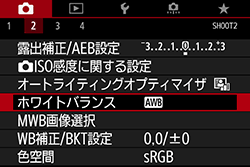
ここで、さっきのグレーカードを撮影した写真を選ぶ。
そして、最後は、
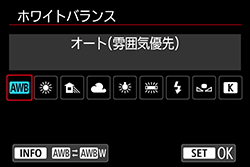
こういうホワイトバランスの設定項目で、「マニュアル」を選択するだけ(Canonのカメラで言うと、右から2番目のアイコン)。
これで、ホワイトバランスが調整出来ました。
どういうロジックか?
我々の周りにある、「光」にも種類があります。
例えばロウソクの光や炎、白熱電球の場合は「赤い光」。
曇りの場合、「青い光」。
それらの光が当たることで、色と言うのは大きく変化しているんです。日陰で撮った顔は青白く、ロウソクの光の側で撮った肌は赤いですよね。
その光が当たった色を、より自然に調整する機能が、カメラのホワイトバランスです。
このホワイトバランスをオートにした場合、「自然な色合いに写るよう自動的に調整」するので、例えば日陰で取られた写真の場合、赤味が足されて自然な肌色になるようにカメラが勝手に調整してくれます。
ただ、これがジーンズを撮影する場合、非常に邪魔な機能でして、カメラはインディゴの色をほとんどの場合「暗い物体」と判断し、明るく(青く)ホワイトバランスを調整しがちなのです。
そこで、今回の作業ではマニュアルでホワイトバランスを設定し、カメラが勝手な判断でジーンズの色を調整しないようにする作業を行うのです。
で、さっき撮ったグレーカード。

マニュアル・ホワイトバランスとは、「この写真はグレーです。だから、この写真を正しいグレーが出るようにホワイトバランスを設定してね。」と言う指示になります。
この動作で、その撮影環境下でのホワイトバランスが適切に固定されるため、実物に近い色味のインディゴカラーを写すことが出来るようになります。
うーん、私の説明が、非常に下手(TT)
効果を見てみよう
ともかく、効果を見てください。
先ほど設定したマニュアル・ホワイトバランスにして、再度、ホワイトバランス以外は全く同じ撮影設定でデニムシャツを撮ってみましょう。
\パシャ/

こうなります! うん、自然。
もう一度、前と比較して見ましょう。 ホワイトバランスを、何も考えずカメラのオート設定で撮ると、こんな感じ。

で、マニュアル。ホワイトバランスを設定すると、こんな感じ。

違い、わかりますよね!?!?
後ろの背景の色味も、全然違う。
上の2枚ですが、比較前の、オートで撮影した写真も窓際の太陽光で撮っているので、比較的色味は自然に出ているため大きく差が出ていない方です。
例えばこれを、日中の自然光で撮影したジーンズと、夜に蛍光灯の部屋の中で撮ったジーンズでは全く色味が異なるため、このマニュアル・ホワイトバランスの設定の効果は絶大になります。
ぜひ、お試しあれ。
デニムシャツに続き、ジーンズでも例を出して見ましょう。
ホワイトバランスをカメラ任せのオートにして撮影。
\パシャ/

日中の窓際で、撮影条件が良いこともあり、決して悪くはありません。
普通ならこれで「OK」としたいところ。
…ですが、デニムは「色味が命」と言い聞かせ、一手間をかける。
グレーカードを設置。

で、このグレーカードをドアップにして、
\パシャ/
それを使ってマニュアル・ホワイトバランスを設定。
で撮影しなおすと…

こうなる。
もう一度、カメラ任せのオートだと、これ。

ね。違うでしょう?
結局、何をどこまでコダワルか?
ってところなのですが。
多くのデニム好きな方が、この美しい色落ちが〜 ナチュラルインディゴの色が〜 素直な青が〜 等、「色」に関して細かくお話される。
であれば、正しい色味で撮影した方がいいと思うんですよね。
ちょっとしたデニムの撮影テクニックのお話でした。
最近はインスタもマメに更新中なので、宜しければフォローください↓ 
本日もご一読、ありがとうございました。


























コメントを残す